ILCE-9
Gids voor het instellen van de scherpstelling
Scherpstellen op het gezicht of de ogen van een persoon
De volgende procedure wordt gebruikt voor het opnemen van beelden door scherp te stellen op het gezicht of een oog van een persoon.
Er zijn twee opnamemethoden. Gebruik de methode die het best geschikt is voor de opnameomstandigheden. U kunt ook instellen of het linker- of rechteroog moet worden gedetecteerd.
* Update de systeemsoftware van de camera naar de meest recente versie.
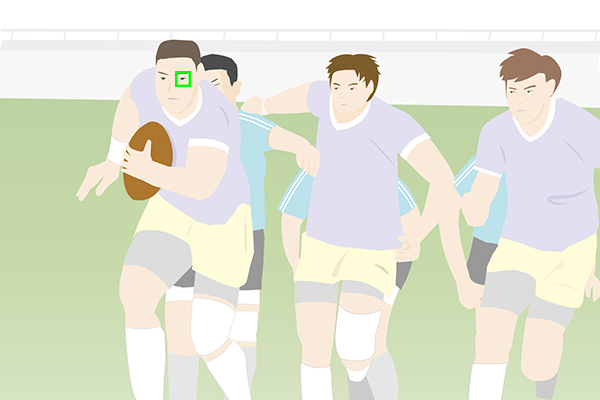
1. Beelden opnemen door de ontspanknop tot halverwege ingedrukt te houden (of door op AF-ON (AF-aan)-knop te drukken).
Belangrijkste gebruik
- Wanneer u wilt dat de camera scherpstelt op een onderwerp zoals bedoeld, zelfs wanneer u een beeld opneemt waarvan de compositie best wel complex is, bijvoorbeeld bij scherpstellen op de ogen van een bepaalde persoon.
- Wanneer u wilt scherpstellen op een onderwerp met een hogere prioriteit op het oog, maar wilt blijven scherpstellen met [Scherpstelgebied] in het geval een oog moeilijk te detecteren is.

2. Beelden opnemen door [AF op de ogen] toe te wijzen aan een customknop
Belangrijkste gebruik
- Wanneer u wilt vertrouwen op de functie van de camera om tijdelijk scherp te stellen op een oog binnen het hele bereik van de monitor, ongeacht de instelling van [Scherpstelgebied].
1. Beelden opnemen door de ontspanknop tot halverwege ingedrukt te houden (of door op AF-ON (AF-aan)-knop te drukken).
Aanbevolen scènes
- Twee of meer personen opnemen
Wanneer u wilt scherpstellen op het gezicht (een oog) van een specifiek persoon tussen twee of meer personen op de monitor.
- Opnemen van sportfotografie of andere beelden waarbij onregelmatige bewegingen het vaak moeilijk maken om de ogen te detecteren
Als de camera niet kan scherpstellen op een gezicht of oog, stelt hij scherp op het onderwerp binnen het scherpstelgebied. U kunt het beeld opnemen zonder het fotomoment te missen.
Belangrijkste functies
- U kunt elke instelling selecteren voor [Scherpstelgebied]. ([Breed], [Zone], [Flexibel punt], enz.)
- Als het scherpstelgebied een gezicht overlapt (gezichtsherkenningskader), kunt u scherpstellen op een oog.
Terwijl het gezichtsherkenningskader en het scherpstelgebied elkaar overlappen, kunt u scherpstellen op het gezicht of een oog (mits de scherpstellingsfunctie is ingesteld op [AF-C]).
Als de camera geen oog kan detecteren, stelt hij scherp op een gezicht.
- Als het scherpstelgebied het gezichtsherkenningskader niet overlapt, stelt de camera scherp op een onderwerp in het scherpstelgebied.
(De normale automatische scherpstelling wordt uitgevoerd.)
Bedieningsprocedure
- Selecteer MENU →
 (Camera-instellingen1) → [Inst. gez.-/ogen-AF] → [Gez.-/og.prior. in AF] → [Aan].
(Camera-instellingen1) → [Inst. gez.-/ogen-AF] → [Gez.-/og.prior. in AF] → [Aan].
- Selecteer MENU →
 (Camera-instellingen1) → [Inst. gez.-/ogen-AF] → [Onderwerpherkenn.] → [Mens].
(Camera-instellingen1) → [Inst. gez.-/ogen-AF] → [Onderwerpherkenn.] → [Mens].
Selecteer de gewenste items voor [Recht.-/link.oog sel.] en [Wrgv kader gez./og.].

Wanneer er ogen worden gedetecteerd:
Er wordt scherpgesteld op de ogen

Wanneer er geen ogen worden gedetecteerd:
Er wordt gevolgd met behulp van het ingestelde [Scherpstelgebied]
Instellingen voor [Scherpstelgebied]
Wanneer gezichtsherkenningskaders en scherpstelgebieden elkaar overlappen, kunt u scherpstellen op het gezicht of oog. Op deze manier kunt u omschakelen naar het beste scherpstelgebied in de opnamescène. Bijvoorbeeld, wanneer een [Flexibel punt] van [Scherpstelgebied] een gezichtsherkenningskader overlapt, zoals hieronder afgebeeld, verandert de kleur van het gezichtsherkenningskader van grijs naar wit en kunt u scherpstellen op het gezicht of oog.
* Als [Recht.-/link.oog sel.] niet is ingesteld op [Automatisch], of als u [R.-/l.oogschakelaar] uitvoert met behulp van de customknop, wordt het oogherkenningskader afgebeeld.
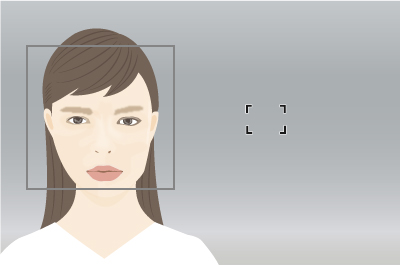
Gezicht en oog zijn niet scherpgesteld
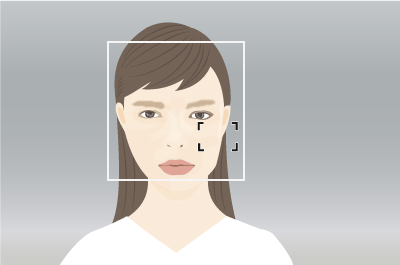
Kan scherpstellen op gezicht of oog
- [Breed]:
- Handig bij onderwerpen die in het rond bewegen of wanneer de positie van gezichten onvoorspelbaar is.
- [Zone], [Midden], [Flexibel punt], [Uitgebr. flexibel punt]:
- Stel dit in wanneer u van tevoren gaat beslissen hoe de compositie van opnamen gaat worden, of wanneer u gaat scherpstellen op een bepaalde persoon tussen meerdere onderwerpen.
De koppeling tussen Volgen en [Inst. gez.-/ogen-AF]
Als u van tevoren [Gez.-/og.prior. in AF] instelt op het scherpstellen op gezichten/ogen, wordt automatisch een scherpstelkader afgebeeld rond elk gedetecteerd gezicht of oog tijdens het volgen van een onderwerp.
Dit is effectief bij sportfotografie of bij het fotograferen van portretten van een model dat ronddraaiende bewegingen maakt, enz.
- Ver verwijderde onderwerpen volgen
- Als een gezicht wordt gedetecteerd nadat het onderwerp dichterbij is gekomen, wordt het scherpstelkader verplaatst naar het gezicht of de ogen.
Hierdoor kun je scènes fotograferen waarbij het vaak moeilijk is om scherp te stellen op de ogen.

Wanneer een lint van een turner de ogen blokkeert

Wanneer een sporter naar voren gericht zit tijdens de start vanuit hurkpositie
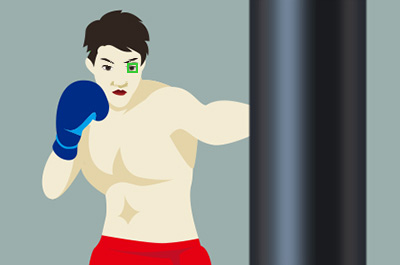
Wanneer een bokser naar voren gericht staat
2. Beelden opnemen door [AF op de ogen] toe te wijzen aan een customknop
Gebruik de functie AF op de ogen door [AF op de ogen] toe te wijzen aan een customknop. De camera kan scherpstellen op de ogen van een persoon zo lang u deze customknop ingedrukt houdt.
Aanbevolen scènes
- Portretten of een bewegende persoon opnemen
- Als u een persoon wilt opnemen met prioriteit van de scherpstelling op de ogen
- De camera detecteert een gezicht zodra het gezicht binnen het bereik van de monitor komt en stelt scherp op een oog, ongeacht de grootte en positie van het scherpstelgebied.
Bijvoorbeeld, als u wilt scherpstellen op een oog buiten het scherpstelkader wanneer [Scherpstelgebied] is ingesteld op [Flexibel punt], kunt u [AF op de ogen] gebruiken zonder de instelling van [Scherpstelgebied] te veranderen.
Daarom kunt u zelfs een bewegende persoon opnemen door op de werking van de camera te vertrouwen.
Belangrijkste functies
- De instelling voor [Scherpstelgebied] wordt tijdelijk ingesteld op [Breed] en u kunt geen andere instelling selecteren. Deze functie is handig wanneer u de functie AF op de ogen tijdelijk wilt toepassen op het hele bereik van de monitor.
- De camera detecteert een gezicht of oog om op scherp te stellen, ongeacht waar het onderwerp (persoon) op het scherm verschijnt.
De camera detecteert en stelt scherp op de ogen binnen het hele bereik van de monitor zo lang u de customknop ingedrukt houdt waaraan [AF op de ogen] is toegewezen (mits de scherpstellingsfunctie is ingesteld op [AF-C]).
- Als de camera geen gezicht of oog kan detecteren, wordt de automatische-scherpstellingsfunctie uitgeschakeld.
Bedieningsprocedure
- Selecteer MENU →
 (Camera-instellingen1) → [Inst. gez.-/ogen-AF] → [Onderwerpherkenn.] → [Mens].
(Camera-instellingen1) → [Inst. gez.-/ogen-AF] → [Onderwerpherkenn.] → [Mens].
Selecteer de gewenste items voor [Recht.-/link.oog sel.] en [Wrgv kader gez./og.].
- MENU →
 (Camera- instellingen2) → [
(Camera- instellingen2) → [  Eigen toets] → gewenste knop, en wijs daarna de functie [AF op de ogen] toe aan de knop.
Eigen toets] → gewenste knop, en wijs daarna de functie [AF op de ogen] toe aan de knop.
- Richt de camera op iemands gezicht en druk op de knop waaraan u de functie [AF op de ogen] hebt toegewezen.
- Druk op de ontspanknop terwijl u de knop ingedrukt houdt.

Wanneer er ogen worden gedetecteerd:
Er wordt scherpgesteld op de ogen

Wanneer er geen ogen worden gedetecteerd:
Er wordt niet scherpgesteld. Aanbevolen voor situaties zoals portretfotografie, waarbij je alleen op de ogen wilt scherpstellen
Geeft het oog op dat moet worden herkend. [Recht.-/link.oog sel.]
Je kunt niet alleen automatisch een oog selecteren om op scherp te stellen, maar ook vooraf het rechter- of linkeroog aanwijzen. Bij portretfotografie kun je je bijvoorbeeld concentreren op de compositie en het maken van opnamen wanneer het doeloog al is aangewezen. In het MENU kun je [Recht.-/link.oog sel.] en instellen op [Rechteroog], [Linkeroog] of [Auto]. Deze instelling wordt weergegeven tijdens het fotograferen met AF op de ogen.
Door [R.-/l.oogschakelaar] aan een custom-knop toe te wijzen, kun je tijdens het maken van opnamen direct schakelen tussen [Rechteroog] en [Linkeroog] met een druk op de custom-knop. Je kunt dit toepassen als dit nodig is voor de scène.
Gebruik MENU om de ogen te selecteren die je wilt detecteren
Bedieningsprocedure
MENU →  (Camera- instellingen1) → [Inst. gez.-/ogen-AF] → [Recht.-/link.oog sel.] → gewenste instelitem.
(Camera- instellingen1) → [Inst. gez.-/ogen-AF] → [Recht.-/link.oog sel.] → gewenste instelitem.
- [Automatisch]:
- De camera herkent de ogen automatisch.
- [Rechteroog]:
- Het rechteroog van het onderwerp (het oog aan de linkerkant gezien vanuit het gezichtspunt van de fotograaf) wordt herkend.
- [Linkeroog]:
- Het linkeroog van het onderwerp (het oog aan de rechterkant gezien vanuit het gezichtspunt van de fotograaf) wordt herkend.
Schakel met elke druk op een custom-knop tussen het linker- en rechteroog
Bedieningsprocedure
MENU →  (Camera- instellingen2) → [
(Camera- instellingen2) → [  Eigen toets] → gewenste knop, en wijs daarna de functie [R.-/l.oogschakelaar] toe aan de knop.
Eigen toets] → gewenste knop, en wijs daarna de functie [R.-/l.oogschakelaar] toe aan de knop.
- Wanneer [Recht.-/link.oog sel.] is ingesteld op [Rechteroog] of [Linkeroog]:
Je kunt schakelen tussen het detecteren van het linker- of rechteroog door elke keer op de custom-knop te drukken waaraan je [R.-/l.oogschakelaar] hebt toegewezen.
- Wanneer [Recht.-/link.oog sel.] is ingesteld op [Automatisch]:
Je kunt de custom-knop waaraan je [R.-/l.oogschakelaar] hebt toegewezen gebruiken om tijdelijk te schakelen tussen het detecteren van het linker- of rechteroog.
De tijdelijke links/rechts-selectie wordt geannuleerd wanneer u de volgende handelingen uitvoert, enz. De camera keert terug naar de automatische herkenning van ogen.
- Stoppen met de ontspanknop tot halverwege in te drukken.
- Stoppen met op de customknop te drukken waaraan [AF aan] of [AF op de ogen] is toegewezen.
- Op de Fn-knop of de MENU-knop drukken.
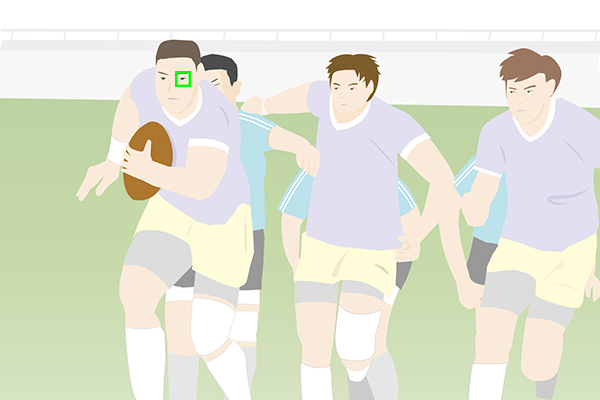



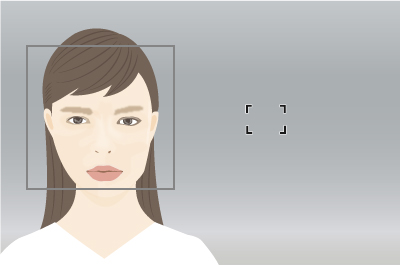
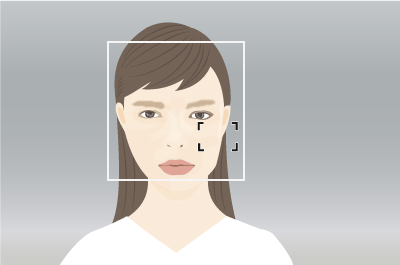
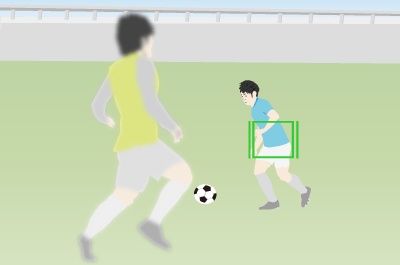
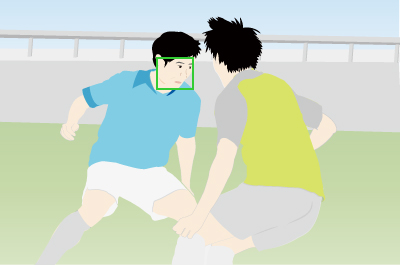


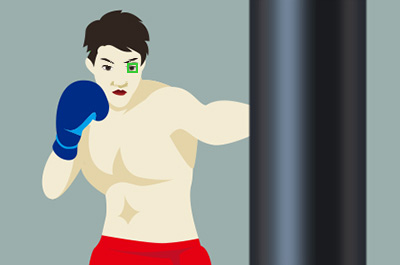


![]() (Camera- instellingen1) → [Inst. gez.-/ogen-AF] → [Recht.-/link.oog sel.] → gewenste instelitem.
(Camera- instellingen1) → [Inst. gez.-/ogen-AF] → [Recht.-/link.oog sel.] → gewenste instelitem.![]() (Camera- instellingen2) → [
(Camera- instellingen2) → [ ![]() Eigen toets] → gewenste knop, en wijs daarna de functie [R.-/l.oogschakelaar] toe aan de knop.
Eigen toets] → gewenste knop, en wijs daarna de functie [R.-/l.oogschakelaar] toe aan de knop.